Google Play Musicのアプリで下記のページをワンタッチで開くショートカットを、Android端末のホーム画面に作る方法を紹介します。
- 最近のアクティビティ
- マイライブラリ
- I'm Feeling Lucky(を起動する)
- 特定のアルバム
- 特定の曲
- 特定のプレイリスト
- 特定のステーション
最近のアクティビティ/マイライブラリ/I'm Feeling Lucky
Nova Launcherを使います。
Nova Launcherを使用している時にホーム画面にGoogle Play Musicのアプリのアイコンを置き、それを長押しすると、下記のように楕円形のリンクが現れます。

これをクリックすると各々の画面が開きますが、この楕円形のリンクをドラッグして動かすと、
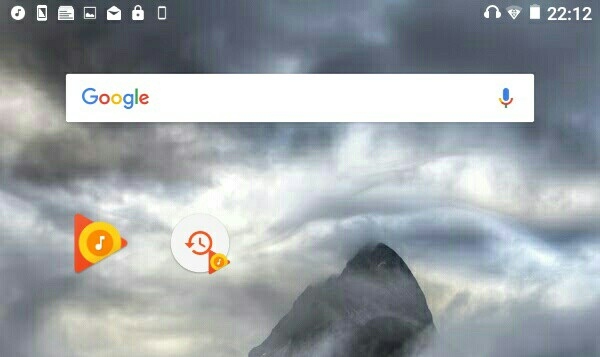
このようにアイコン化させることができます。これをクリックすれば、ワンタッチでGoogle Play Musicの「最近のアクティビティ」・「マイライブラリ」・「I'm Feeling Lucky」が開きます。
これと同じことはADW Launcher 2でもできるようです。
なお、「I'm Feeling Lucky」を起動するアイコンはGoogle Play Musicのウィジェットとして設置することもできます。
特定のアルバム/曲/プレイリスト/ステーションを開く
URLへのショートカットというAndroidアプリを使うので、予めインストールしておきます。
下記のようにGoogle Play Musicでアルバムやプレイリストやステーションを開いた状態で、
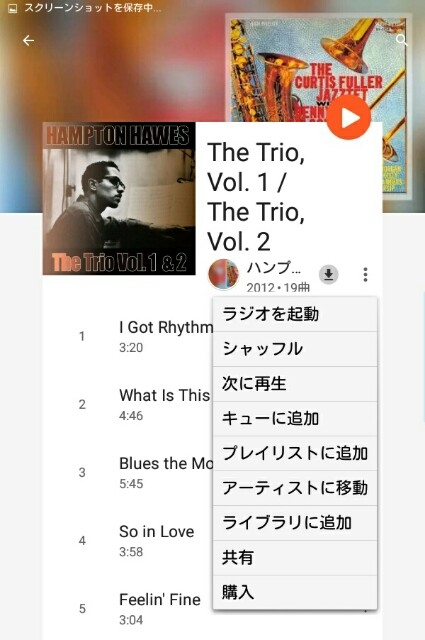
タイトルの右下あたりにある「︙」の形のアイコンをタップし、画面に現れるメニューの中から「共有」をタップ。特定の曲を開くショートカットを作る場合は、各曲の右側にある「︙」をタップして「共有」をタップ。
すると、共有方法を選ぶ画面が現れるので、その中から「クリップボードへコピー」をタップ(下記Aへ進む)。もしそれがなければ、「URLへのショートカット」をタップ(下記Bへ進む)。
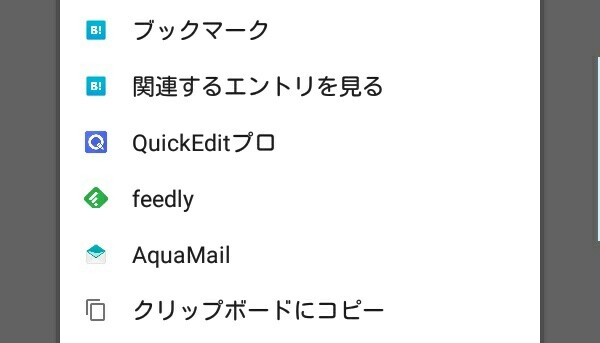
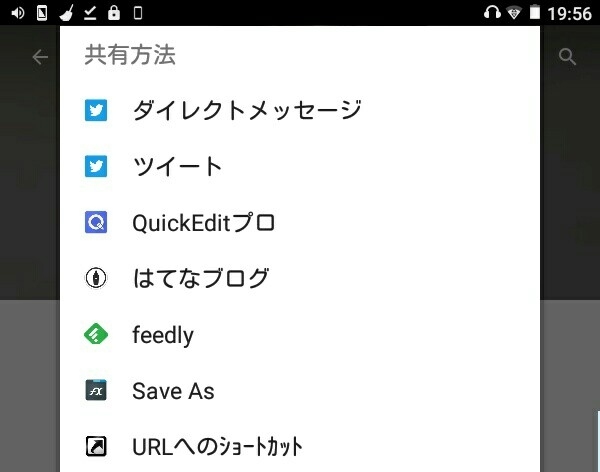
(A)これで、特定のアルバム/曲/プレイリストのURLがクリップボードにコピーされました。
次に、上述のURLへのショートカットというアプリを起動します。
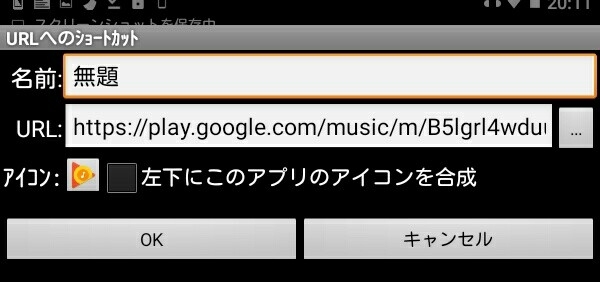
「URL」の欄に、上述の手順でコピーしたURLを貼り付けます(下記Cへ進む)。
(B)「URLへのショートカット」のアプリの“URL”の欄に、開きたいアルバム/プレイリスト/ステーション/曲のURLが入力された状態でこのアプリが起動します(下記Cへ進む)。
(C)「名前」の欄に入力した内容が、ショートカットの名前になります。
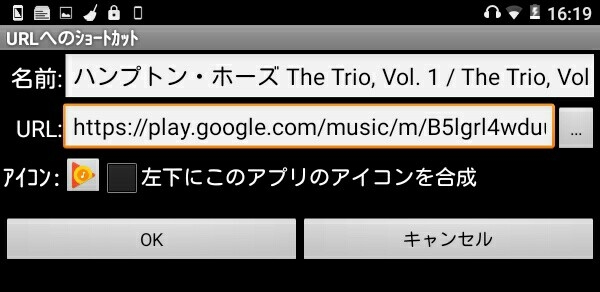
Google Play Musicのアプリで特定のアルバム/曲/プレイリストのタイトルを取得する方法はこちらをご参照ください。
「OK」ボタンを押すと、ホーム画面にアイコンができます。

これをタップすると、そのアルバム/曲/プレイリスト/ステーションがGoogle Play Musicのアプリで開きます。
なお、特定のプレイリストを開くアイコンは、Google Play Musicのウィジェットとして設置することもできます。